7 Functies die ik wens Windows 10 Had (goed gedaan)
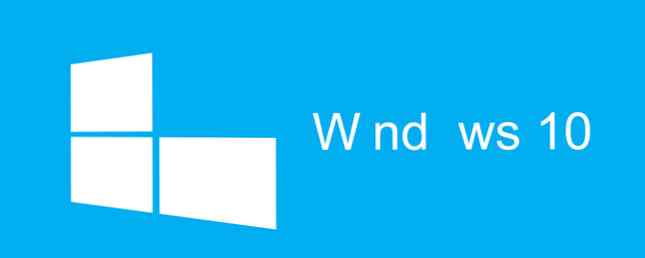
Windows 10 is een geweldig besturingssysteem, maar het lijdt geen twijfel dat het onvolmaakt is. Of het nu gaat om functies die volledig ontbreken of om bestaande functies die moeten worden verbeterd, er is nog steeds werk voor Microsoft te doen op dit steeds evoluerende platform.
Van geforceerde updates tot een verwarrende gebruikersinterface, ouderlijk toezicht tot datamining, dit zijn allemaal dingen die we wensen dat Windows 10 het goed had gedaan.
Vergeet niet om te delen welke functies Windows 10 nodig had, in de sectie Opmerkingen hieronder.
1. Update flexibiliteit
Een van de meest controversiële dingen over Windows 10 is dat het je dwingt alle Windows-updates automatisch te ontvangen. Voors en tegens van Geforceerde updates in Windows 10 Voordelen en fans van fouten bij updates in Windows 10 Updates veranderen in Windows 10. Je kunt nu een keuze maken en kies. Windows 10 zal echter updates naar u forceren. Het heeft voordelen, zoals verbeterde beveiliging, maar het kan ook fout gaan. Wat meer is ... Lees meer, of je het wilt of niet. U hoeft zelfs niet eens te beslissen wanneer u de updates wilt downloaden, wat lastig was voor mensen met een beperkte bandbreedte.
Microsoft wil dat iedereen een uniforme versie van Windows Windows 10 uitvoert, de laatste versie van Windows. Ooit. Windows 10 is de laatste versie van Windows. Ooit. Microsoft is het beu dat je niet upgradet en heeft een oplossing: Windows 10 is de laatste "versie" van Windows. Ooit. Dit zou kunnen betekenen dat u nooit meer Windows hoeft te kopen. Meer lezen en updates forceren is een manier om dat te garanderen. Het is logisch vanuit een oogpunt van beveiliging en gemak van ontwikkeling, maar vermindert de flexibiliteit voor de eindgebruiker.

Windows Insiders testen de updates eerst voordat ze bij Home-gebruikers worden gerold, maar dit is niet waterdicht. Er zijn gevallen geweest van eerdere besturingssystemen waarbij Microsoft een mislukte update heeft uitgebracht die meer kwaad dan goed deed voor sommige gebruikers.
Het verwijderen van de mogelijkheid om te selecteren welke updates u wilt en wanneer is een definitieve stap terug, maar het is misschien niet iets dat we ooit hebben zien veranderen. Zelfs het opnemen van notities bij de updates, zodat u weet wat er is gewijzigd, zou een redelijke stap in de goede richting zijn.
2. Virtuele Desktop
Windows 10 zag eindelijk de introductie van virtuele desktops. Hoe kan je je virtuele bureaubladruimte vergroten? Hoe kan je je virtuele bureaubladruimte vergroten? Je overweldigd voelen door alle vensters die je open hebt voor verschillende taken of banen? Als deze rommel in Windows stress veroorzaakt, zijn virtuele desktops iets voor jou. Read More, een functie waarmee gebruikers al heel lang bezig zijn, vooral omdat het beschikbaar is op Mac en Linux.
Hoewel het altijd beschikbaar was via toepassingen van derden, is het geweldig om virtuele desktops ingebouwd te hebben in het besturingssysteem. druk op Win sleutel + tabblad om Taakweergave te openen en selecteer vervolgens Nieuwe desktop om uw extra desktops te maken. U kunt bijvoorbeeld één bureaublad hebben voor al uw werkgerelateerde vensters en een ander voor uw entertainment. Maar er is ruimte voor verbetering.

Het zou goed zijn om de desktops te kunnen hernoemen (momenteel zijn het alleen Desktop 1, Desktop 2, enzovoort) en deze ook opnieuw te ordenen. Een andere leuke eigenschap is om elke virtuele desktop een unieke achtergrond te kunnen geven; dit is mogelijk met een opstelling met meerdere monitors, welke virtuele desktops in wezen repliceren zonder de hardware. Zelfs iets kleins als een consistent, optioneel indicatorpictogram om te laten zien welke desktop je momenteel gebruikt zou handig zijn. Dit zijn geen belangrijke verbeteringen, maar ze voegen allemaal waarde toe om de functie nog beter te maken.
3. Uniforme instellingen
Het Configuratiescherm is lang de centrale basis geweest voor alle instellingsopties in Windows, maar dit begon te veranderen in Windows 8 met de introductie van pc-instellingen. In Windows 10 werd dit de app Instellingen Windows 10 beheren: de instellingenhandleiding Windows 10 besturen: de instellingengids Het configuratiescherm van Windows is op zijn retour. De vervanging ervan, de app Instellingen, heeft een aanzienlijke upgrade gekregen in Windows 10. We onthullen al zijn geheimen voor u. Lees verder .
Microsoft heeft gezegd dat het uiteindelijk van plan is om het Configuratiescherm af te schaffen Waarom Microsoft het Windows-bedieningspaneel doodt Waarom Microsoft het Windows-bedieningspaneel doodt Het bedieningspaneel wordt buiten dienst gesteld. In Windows 10 heeft de app Instellingen de meeste functies overgenomen in een stijlvolere en mobielvriendelijke interface. Is dat echt nodig? Meer lezen, maar Windows 10 biedt nog steeds beide tegelijk en het is niet duidelijk waarom. Er zijn een aantal dingen die alleen in het Configuratiescherm kunnen worden gedaan Windows-potentieel ontgrendelen: Configuratiescherm Demystified Windows-potentieel ontgrendelen: Configuratiescherm Demystified Als u de meester van uw Windows-ervaring wilt zijn, is het Configuratiescherm waar het zich bevindt. We ontrafelen de complexiteit van deze krachtige tool. Lees meer, anderen alleen in Instellingen. Er zijn zelfs dingen die op beide beschikbaar zijn, zoals programmabeheer en netwerkconfiguratie, wat verwarrend is.

Het is duidelijk uit ontwerpelementen, zoals de spatiëring, lettergrootte en schuifregelaars die de instellingen hebben ontworpen met het oog op gebruikers van draagbare apparaten. Dat is prima, maar voor desktopgebruikers is het een hoop verspild schermbezit en minder controle. Zelfs iets simpels als het veranderen van je achtergrond is minder krachtig dan vroeger; Vroeger kon je ze in een tijdrotatie zetten, mappaden selecteren in een vervolgkeuzelijst en meer miniaturen zien dan je zes meest recente achtergronden.
Persoonlijk denk ik niet dat het configuratiescherm verslagen kan worden en dat instellingen in Windows 10 een stapje terug zijn.
4. Consistente gebruikersinterface
Een besturingssysteem is meer dan alleen functionaliteit. Het ontwerp is ook belangrijk, zowel wat betreft toegankelijkheid als esthetiek. Trouwens, het is iets dat je waarschijnlijk elke dag ziet, je wilt dat het er goed uitziet.
Jammer genoeg is Windows 10 helemaal weg als het gaat om de gebruikersinterface, waarbij wordt gekozen voor een verscheidenheid aan verschillende ontwerpen die niet samenwerken voor een uniforme stijl. We hebben zelfs een aantal sporen van Windows XP aangetroffen binnen 10 5 Traces van Windows XP In Windows 10 Revealed 5 Traces van Windows XP In Windows 10 Revealed Windows 10 is niet helemaal opnieuw gemaakt. Als u goed kijkt, vindt u sporen van eerdere Windows-versies. We zullen u restanten van Windows XP laten zien, die 14 jaar Windows-evolutie hebben overleefd. Lees verder .

Neem gewoon de contextmenu's, bijvoorbeeld. Klik met de rechtermuisknop op een programma op de taakbalk en klik met de rechtermuisknop op lege ruimte op de taakbalk - twee verschillende menu-ontwerpen naast elkaar. Er zijn grote verschillen als het gaat om klassieke en moderne apps, maar zelfs de laatste is niet consistent tussen zichzelf. Hamburg-menu's kunnen zich bijvoorbeeld anders gedragen tussen apps. Elders is de pictogrammenset onvolledig; één pijl heeft zelfs uitgelijnde pixels.
Het is allemaal slordig en had vóór de release moeten worden gecorrigeerd om een unieke look en feel te creëren voor Windows 10.
5. Strengere privacy
Misschien is het niet verrassend in de moderne wereld, maar het maakt het niet minder frustrerend dat Windows 10 standaard meer inbreuk maakt op onze privacy.
Microsoft wees bezorgdheid over privacy af Microsoft wijst privacykwesties van Windows 10 af, project Spark gaat gratis ... [Tech News Digest] Microsoft verwerpt privacykwesties van Windows 10, project Spark gaat gratis ... [Tech News Digest] Microsoft hekelt kritiek op Windows 10, Project Spark zal binnenkort worden helemaal gratis, de iPhone 6s is mogelijk zelfs waterdicht, Facebook lijdt nog een grote storing, Coca-Cola betaalt voor emoji en The X-Files is terug. Meer lezen, maar zonder twijfel worden veel gegevens gedeeld in Windows 10. Terry Myerson, Executive Vice President van de Windows and Devices Group, zegt dat informatie over u wordt verzameld, zodat het product beter zal werken voor uw behoeften . Cynici, of misschien alleen realisten, zullen zeggen dat deze gegevens worden verzameld om te worden gedolven en gebruikt voor advertentietargeting. Hoe Windows 10-advertenties en NSFW-inhoud van uw bureaublad te verbieden Windows 10-advertenties en NSFW-inhoud van uw bureaublad blokkeren Windows 10 kan een grens oversteken met desktopadvertenties en NSFW-content. Microsoft en externe ontwikkelaars kunnen promotiemateriaal rechtstreeks naar uw bureaublad sturen. We laten je zien hoe je jezelf kunt verdedigen. Lees verder .
Terwijl sommige moeten worden aangemeld, worden veel Windows 10-instellingen automatisch uitgevoerd. 7 Standaard Windows 10-instellingen die u meteen moet controleren 7 Standaard Windows 10-instellingen die u meteen moet controleren Microsoft heeft een aantal twijfelachtige beslissingen genomen met Windows 10. Sommige van de standaardinstellingen mogen niet alleen gelaten. We laten u zien hoe u de privacy kunt verbeteren, bandbreedte kunt besparen, afleiding kunt verminderen en nog veel meer. Lees meer vanaf de eerste dag.

We hebben eerder alles gepubliceerd om meer te weten te komen over de privacy van Windows 10 Alles wat u moet weten over de privacy van Windows 10 Alles wat u moet weten over de privacykwesties van Windows 10 Hoewel Windows 10 enkele problemen heeft waarvan gebruikers op de hoogte moeten zijn, zijn er veel claims uit proportie geblazen. Hier is onze gids voor alles wat u moet weten over de privacyproblemen van Windows 10. Lees meer, waarin enkele van de beveiligingsclaims worden samengevat en hoe u er controle over kunt krijgen. De beste manier is om op te drukken Win Key + I om Instellingen te openen en klik vervolgens op Privacy en navigeer door alle verschillende categorieën, waarbij elke functie naar wens wordt in- en uitgeschakeld. Maar voor een gemiddelde gebruiker, iemand die waarschijnlijk de Express OS-installatie gebruikt, zullen ze deze instellingen waarschijnlijk nooit tegenkomen en zijn ze niet op de hoogte van de gegevens die worden verzameld.
Privacy is iets om zorgen over te maken. Windows 10 is aan het kijken: zou u zich zorgen moeten maken? Windows 10 is aan het kijken: zou u zich zorgen moeten maken? Sinds de release van Windows 10 zijn er geruchten over de privacy van gebruikers. Sommige hiervan zijn nauwkeurig, terwijl andere mythen zijn. Maar waar staat Windows 10 eigenlijk voor privacy? Meer lezen en het zou beter zijn geweest om te zien dat deze functies voor gegevensverzameling dingen waren waar u actief op moest inspelen, in plaats van andersom.
6. Grotere ondersteuning van de lokale markt
Voordat Windows 10 werd uitgebracht, was Microsoft druk bezig met het verzamelen van ideeën voor functies Microsoft Are Crowd Sourcing Ideas - Topverzoeken voor Windows 10 Microsoft zijn Crowd Sourcing Ideas - Topverzoeken voor Windows 10 Microsoft hebben aanvragen van gebruikers ontvangen over wat ze in Windows willen zien 10 en we hebben enkele van de beste suggesties verzameld die ze hebben ontvangen. Lees meer dat mensen wilden zien. Met een lange mijl waren die suggesties met de meeste stemmen die die steun gaven aan de lokale markten. Bijvoorbeeld, de wens voor een Perzische kalender oogstte tienduizenden stemmen, en Microsoft verplichtte zich. Windows 10 valt echter in de regio's waar Cortana kan worden gebruikt.

Momenteel kan Cortana alleen in specifieke landen worden gebruikt, zoals de Verenigde Staten, het Verenigd Koninkrijk, Frankrijk en Italië. Met slechts 11 landen die door Cortana worden ondersteund, is dat een druppel in de oceaan in vergelijking met de wereldwijde beschikbaarheid van Windows 10. Voor Microsoft's kredietwaardigheid is het erop gericht om meer landen aan de lijst toe te voegen. Zo zijn Australië en India sinds de lancering toegevoegd.
Er is zeker vraag naar verdere ondersteuning, maar Microsoft wil Cortana voor elke taal en cultuur aanpassen voordat het verder wordt uitgerold. Toch zou het goed geweest zijn om bij de lancering meer lokale marktondersteuning te zien.
7. Ouderlijk toezicht
Computers, tablets en mobiele telefoons zijn tegenwoordig allemaal gangbare apparaten en kinderen krijgen vaak al op jonge leeftijd toegang. Maar niet alles is geschikt voor kinderen, dus het is begrijpelijk dat sommige ouders ouderlijk toezicht willen gebruiken om te beperken welke inhoud toegankelijk is.
Windows 8 behandelde het goed met Family Safety Internetveiligheid voor uw kinderen: Schakel ouderlijk toezicht in Windows 8 in Internet Veiligheid voor uw kinderen: Schakel ouderlijk toezicht in Windows 8 Het internet opent geweldige mogelijkheden en ontelbare risico's, vooral voor kinderen. Windows 8 heeft een ingebouwd ouderlijk toezicht genaamd Family Safety. Hiermee kan de systeembeheerder de activiteit van andere gebruikers controleren. Lees meer, maar er was nog steeds ruimte voor verbetering. Helaas lijkt het een stap terug te zijn gegaan met Windows 10.

Ten eerste moet elk account dat is toegevoegd aan Family Safety nu een e-mailadres bevatten dat hieraan is gekoppeld. Dit lijkt zinloos voor jongeren en een onnodige extra stap. Ten tweede, als je apps of games wilt blokkeren op basis van hun leeftijdsclassificatie, kun je dat niet doen met een algemene regel: je hebt dezelfde beoordelingsrestrictie voor alle leeftijden en vervolgens specifiek toestaan of blokkeren van anderen. Ten derde is de tijdfilterfunctionaliteit negatief vereenvoudigd, waardoor u slechts één tijdsperiode per tijd kunt selecteren waarvoor een apparaat kan worden gebruikt. Eerder kon u bereiken binnen dezelfde dag opgeven; van 8-9 uur en vervolgens 3-5 uur op een maandag, bijvoorbeeld.
Iets dat nog steeds hetzelfde is van Windows 8 is dat de rapportage en bedieningselementen online toegankelijk zijn. Dit is handig, maar het zou goed zijn geweest om al deze opties ook binnen het besturingssysteem zelf te zien. Raadpleeg onze handleiding over ouderlijk toezicht van Windows 10 voor meer informatie. Bekijk de nieuwe opties voor Windows 10 Ouderlijk toezicht Ontdek de nieuwe opties voor Windows 10 Ouderlijk toezicht Windows 10 rapporten voor ouderlijk toezicht bieden informatie over het online gedrag en de activiteit van uw kind. Sommige ouders zijn met afschuw vervuld, anderen verwelkomen het. Laten we eens kijken naar hoe deze instellingen te gebruiken om uw computer te beveiligen. Lees verder .
Deel uw feedback
Als er een functie is waarvan u denkt dat deze ontbreekt of moet worden verbeterd, wil Microsoft van u horen. Als u Windows 10 gebruikt, hoeft u alleen maar naar een systeem te zoeken Windows Feedback en selecteer het relevante resultaat. Hier kun je feedback geven en ook stemmen op de ideeën van anderen. Let op: u heeft een Microsoft-account nodig De voor- en nadelen van het gebruik van een Microsoft-account bij Windows De voor- en nadelen van het gebruik van een Microsoft-account bij Windows Met één Microsoft-account kunt u inloggen op een breed scala aan Microsoft-services en -apps. We laten u de voor- en nadelen zien van het gebruik van een Microsoft-account met Windows. Lees meer om te kunnen deelnemen.
Hoewel het onzeker is hoeveel aandacht Microsoft besteedt aan deze specifieke app, waarbij Windows 10 een besturingssysteem is dat voortdurend in ontwikkeling is, is het nog steeds mogelijk dat we in de toekomst een aantal functies zullen toevoegen of verbeteren..
Is er een functie ontbreekt in Windows 10 die je graag zou zien toegevoegd? Of een bestaande functie die moet worden verbeterd? Laten we het horen!
Ontdek meer over: Computer Privacy, Microsoft Cortana, ouderlijk toezicht, Virtual Desktop, Windows 10, Windows Upgrade.


